Khi cập nhật hoặc di chuyển trang web của bạn, bạn thường bị hỏng một vài trang hoặc liên kết. Thông thường, trình duyệt của người dùng sẽ trả về mã lỗi khi người dùng cố gắng nhấp qua trang bị hỏng hoặc bị thiếu. Nếu người dùng nhận được lỗi nhiều lần, họ có nhiều khả năng thoát khỏi trang web của bạn, điều này có thể ảnh hưởng đến tỷ lệ thoát của bạn.
Redirect 301 giúp hướng người dùng đến đúng trang khi họ chọn một liên kết bị hỏng. Nếu bạn có một trang Wordpress, bạn vẫn có thể thiết lập chuyển hướng. Cùng HTH Digital xem cách thực hiện như thế nào nhé.
Redirect là gì?
Redirect là một loại kỹ thuật đưa người dùng và bot đến một URL được cập nhật. Khi người dùng nhấp vào một liên kết bị hỏng hoặc gặp phải một trang bị hỏng, redirect sẽ tự động đưa họ đến đúng URL.
Redirect có thể ảnh hưởng đến SEO của bạn; các chương trình công cụ tìm kiếm cũng cần chúng, nếu Google khám phá trang web của bạn và không thể tìm thấy trang, điều đó có thể ảnh hưởng đến xếp hạng của trang đó. Tuy nhiên, nếu các bot của Google tìm thấy một redirect, nó sẽ xem xét loại chuyển hướng nào được sử dụng và thời gian hoạt động của nó khi xếp hạng trang của bạn.
Redirect cũng giúp trải nghiệm người dùng tốt hơn, đưa người dùng đến vị trí mới, đặc biệt nếu họ không biết bạn đã di chuyển hoặc làm mới.
Cách sử dụng Redirect
Redirect thường được sử dụng để cập nhật một trang web đã chuyển sang máy chủ mới. Bạn cũng có thể sử dụng chúng nếu bạn đã thực hiện cập nhật trang web, thay đổi bất kỳ URL trang nào hoặc cập nhật điều hướng trang web của mình.
Bạn cũng có thể redirect một trang để tránh tạo nội dung trùng lặp. Nếu bạn đang di chuyển nội dung sang trang mới với URL được cập nhật, bạn có thể sử dụng redirect để chuyển hướng người dùng từ trang cũ sang trang mới.
Các loại Redirect
- 301: Đây là "chuyển hướng vĩnh viễn". Bạn sẽ sử dụng Redirect 301 khi một trang đã được chuyển đến một trang đích mới vĩnh viễn. Redirect 301 giữ giá trị liên kết cao nhất và hoạt động tốt nhất cho SEO.
- 302/307: Sử dụng các chuyển hướng này khi tạm thời di chuyển một trang hoặc khi bạn muốn tạm thời redirect người dùng đến một trang web hoặc trang mới.
- Làm mới meta: Bạn sẽ thường thấy loại chuyển hướng này được sử dụng phía máy khách (tức là trong trình duyệt của bạn) chứ không phải máy chủ của bạn. Chúng hướng người dùng đến một trang mới sau một khoảng thời gian nhất định. Chúng không được khuyến khích cho mục đích SEO.
- HTTP đến HTTPS: Loại chuyển hướng này buộc các trình duyệt hiển thị phiên bản HTTPS của một trang.
Mỗi loại Redirect có thể được chia thành hai loại:
- Chuyển hướng phía máy khách: Những chuyển hướng này xảy ra trực tiếp trong trình duyệt. Người dùng có thể kích hoạt chuyển hướng phía máy khách khi chọn một liên kết. Ví dụ: nếu bạn chọn một trang và nhận được tùy chọn “nhấp vào liên kết này nếu bạn không được chuyển hướng sau 5 giây”, bạn đã gặp phải chuyển hướng phía máy khách.
- Chuyển hướng phía máy chủ: Chuyển hướng này xảy ra khi máy chủ web trả lời bằng mã trạng thái máy chủ. Khi người dùng nhấp vào một trang hoặc liên kết đã lỗi thời và họ tự động được chuyển hướng đến một trang mới.
Cách Redirect URL trên WordPress
Redirect URL qua tệp htaccess
Tệp htaccess là một tệp cấu hình cho máy chủ của bạn biết cách hiển thị các trang từ thư mục gốc của WordPress. Bạn nên chuyển hướng bằng phương pháp này nếu bạn là nhà phát triển web hoặc bạn đã quen với phần phụ trợ kỹ thuật của CMS WordPress của mình.
Cách chuyển hướng URL qua tệp htaccess
Bước 1: Xác minh các quy tắc chỉnh sửa htaccess của máy chủ lưu trữ web của bạn. Kiểm tra kỹ xem bạn có quyền truy cập cấp chỉnh sửa hay không và có thể thực hiện các thay đổi đối với tệp mà không yêu cầu máy chủ lưu trữ web của bạn hoặc nhà phát triển web trợ giúp.
Bước 2: Sao lưu trang web của bạn và tạo một bản sao của tệp htaccess hiện tại của bạn. Điều quan trọng là phải sao lưu trang web của bạn và tải xuống tệp htaccess của bạn trước khi thực hiện bất kỳ thay đổi nào. Nếu có sự cố, bạn có thể hoàn nguyên về trang web ban đầu của mình.
Bước 3: Trong thư mục gốc, thêm dòng mã này ở trên cùng:
Redirect 301 /current-page.html http://www.yoursite.com/new-page/
Redirect URL qua Plugin
Đây là một trong những cách tốt nhất để thực hiện chuyển hướng trên WordPress. Các plugin để lại rất ít chỗ cho lỗi. Hãy nhớ sao lưu trang web của bạn trước khi cài đặt và sử dụng các plugin.
Yoast SEO
Yoast SEO là một cái tên đáng tin cậy khi nói đến SEO và WordPress. Plugin này giải quyết một số khía cạnh của SEO, bao gồm cả chuyển hướng.
Bước 1: Đăng nhập vào backend của bạn và sử dụng nó.
Bước 2: Nếu bạn chưa có, hãy tải xuống plugin Yoast SEO từ cửa hàng plugin WordPress. Đi tới Plugins trên backend của bạn, sau đó Thêm mới. Tìm kiếm plugin Yoast SEO.
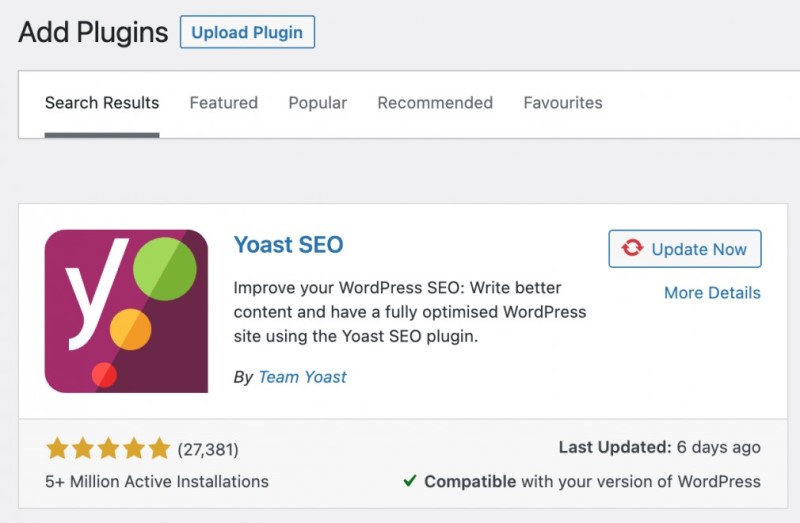
Bước 3: Sau khi cài đặt, hãy truy cập trang Plugin và nhấp vào Kích hoạt. Bây giờ plugin đã được thiết lập và chạy trên trang web.
Bước 4: Trong thanh công cụ bên trái, chọn menu Yoast ("SEO" bên cạnh biểu tượng "Y".) Chọn Redirect:
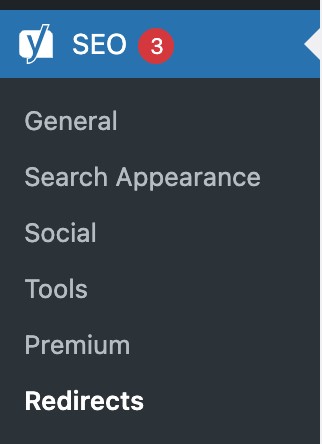
Bước 5: Chọn loại chuyển hướng:
- 301: đã di chuyển vĩnh viễn và sẽ là điểm đến cuối cùng
- 302: tìm thấy nhưng tạm thời chuyển đi
- 307: chuyển hướng tạm thời (có thể hữu ích cho giỏ hàng hoặc trang tạm thời)
- 410: xóa nội dung (đối với nội dung cũ, lỗi thời sẽ bị xóa khỏi trang web)
- 451: không khả dụng vì lý do pháp lý
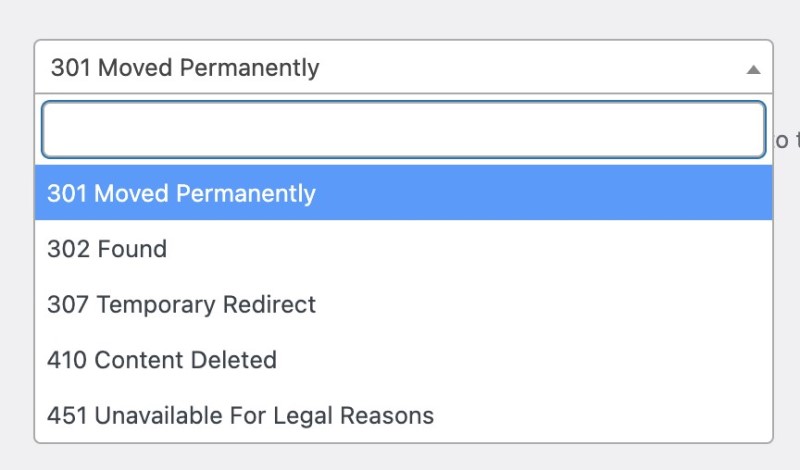
Bước 6: Nhập vào slug của URL cũ mà bạn muốn chuyển hướng. Đảm bảo định dạng của slug xuất hiện chính xác như được viết. Nhấp vào Thêm chuyển hướng.
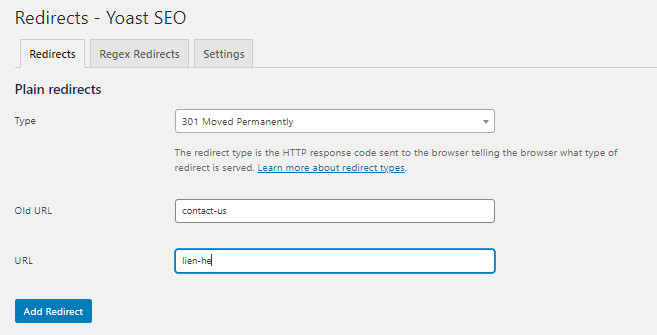
Bước 7: Chuyển hướng hiện đang hoạt động. Để kiểm tra, hãy cắm URL vào thanh địa chỉ của trình duyệt. Nếu nó không hoạt động, hãy xóa bộ nhớ cache khỏi lịch sử trình duyệt và thử lại.

Redirect bởi John Godley
Đây là một plugin rất đơn giản và dễ sử dụng, chỉ tập trung vào chuyển hướng.
Bước 1: Nếu bạn chưa có, hãy tải xuống plugin Redirection từ cửa hàng plugin WordPress.
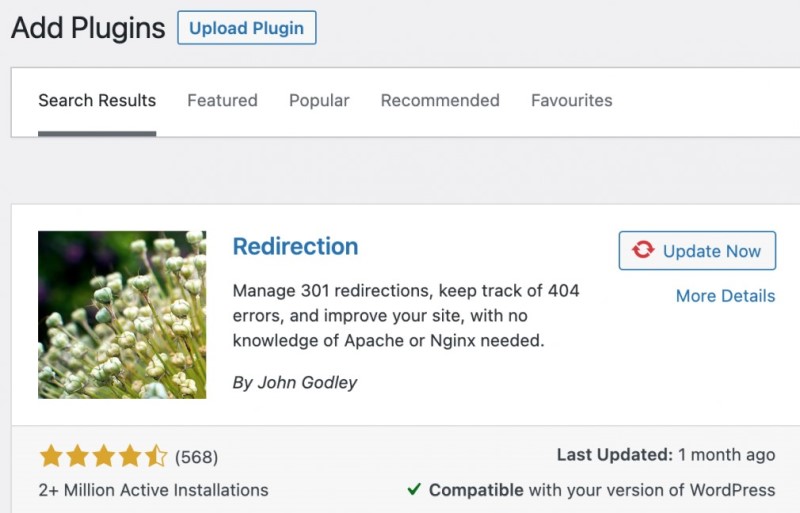
Bước 2: Cài đặt và kích hoạt plugin.
Bước 3: Chuyển đến Tools trên bảng menu bên trái, sau đó chọn Redirection.
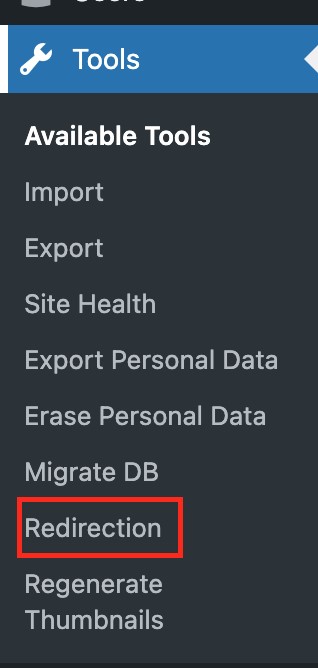
Bước 4: Ở đầu trang, nhấp vào Thêm mới. Nhập slug của URL cũ vào trường Nguồn URL. Nhập slug của URL mới mà bạn muốn chuyển hướng vào trường URL mục tiêu. Chọn Thêm chuyển hướng.

Bước 5: Chuyển hướng bây giờ sẽ hoạt động. Kiểm tra xem URL có hoạt động hay không bằng cách truy cập vào URL cũ của trang và đảm bảo chuyển sang URL mới. Nếu nó không hoạt động, hãy xóa bộ nhớ cache của trình duyệt và thử lại.
301 Redirects - Trình quản lý chuyển hướng dễ dàng
Giống như plugin Redirection, plugin này làm cho các chuyển hướng trở nên sạch sẽ và dễ hiểu.
Bước 1: Tải xuống, cài đặt và kích hoạt plugin 301 Redirects.
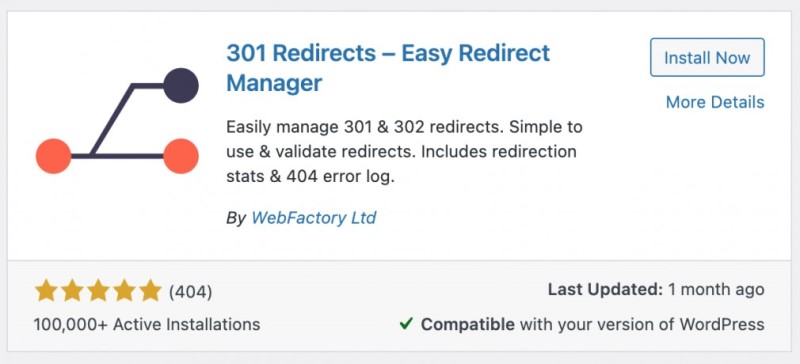
Bước 2: Chuyển đến trang Plugin. Trong Chuyển hướng 301, hãy chọn Quản lý chuyển hướng.
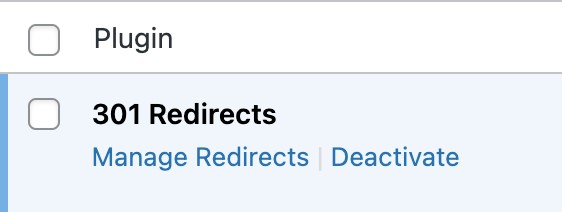
Bước 3: Chọn ID hoặc loại chuyển hướng (301, 302 hoặc 307).
Bước 4: Thêm slug từ URL cũ trong trường Redirect From. URL mới mà bạn muốn chuyển hướng đến trong trường Chuyển hướng đến.
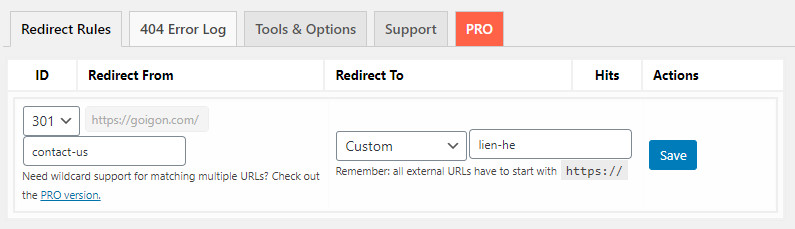
Bước 5: Chuyển hướng bây giờ sẽ hoạt động. Kiểm tra xem URL có hoạt động hay không bằng cách truy cập URL cũ của trang. Nếu nó không hoạt động, hãy xóa bộ nhớ cache của trình duyệt và thử lại.
Các liên kết và trang bị hỏng làm ảnh hưởng đến xếp hạng của bạn. Chuyển hướng là một cách dễ dàng để tránh bị ảnh hưởng đến thứ hạng của bạn.
Chúng có thể dễ dàng thực hiện hoặc sửa chữa, tùy thuộc vào công cụ bạn sử dụng. Thường xuyên chạy kiểm tra để xem có bất kỳ liên kết nào bị hỏng không.
